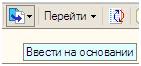Лабораторная работа № 1. Сведения о предприятии
- На диске создайте свою папку для сохранения в ней информационной базы.
- Запустите 1С: Предприятие и добавьте новую информационную базу из шаблона.
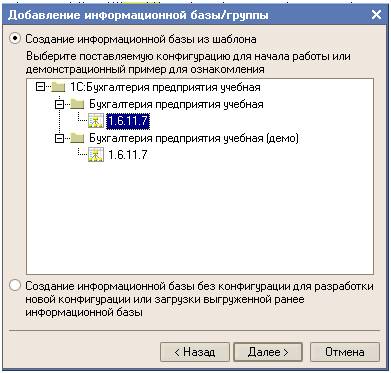
ВКЛАДКА Предприятие/Организация
- Заполните сведения об организации. Измените Элемент «Наша организация» на "МАГ", щелкните кнопку «Изменить текущий элемент».

 Основные сведения:
Основные сведения:
Название организации: ООО "МАГ"; префикс М
Полное название: ООО "МАГИСТР ЭКОНОМИКИ".
головная организации - нет
ИНН – 7812014120;
ОГРН (общероссийский государственный регистрационный номер) – 1027700132195;
КПП (код причины постановки на учет) – 780101001
ИФНС (инспекция федеральной налоговой службы) – 7812 Межрайонная инспекция налогов и сборов по СПб №12;
Дата регистрации: 01 числа текущего месяца
Серия и номер свидетельства в налоговом органе: 78 № 000136993
Организация ставится на учет в налоговом органе в течение 5 дней со дня регистрации - см. поставьте организацию на учет.
Сохраните информацию (Записать).
Банковский счет.
Использую пункты меню Банки/Банки/Добавить из классификатор банков РФ, загрузите следующие банки г. Санкт-Петербурга:
§ ОАО "БАНК "САНКТ-ПЕТЕРБУРГ"
§ САНКТ-ПЕТЕРБУРГСКИЙ Ф-Л ОАО "БАЛТИЙСКИЙ БАНК"
§ СПБ ФИЛИАЛ ЗАО "БАНК РУССКИЙ СТАНДАРТ
Обратите внимание, что в справочнике Банки появилась вкладка СПб с информацией о внесенных банках. Эти данные будут необходимы в дальнейшей работе.
В окне организации "МАГ" в строке Основной банковский счет выберите кнопку  расположенную напротив поля «Банк», для открытия окна Банковские счета. Добавьте новый элемент (счет)
расположенную напротив поля «Банк», для открытия окна Банковские счета. Добавьте новый элемент (счет)  :
:

 Наименование – Основной «МАГ», вид счета – основной расчетный, валюта - руб.
Наименование – Основной «МАГ», вид счета – основной расчетный, валюта - руб.
№ счета –30301810500001000001, дата открытия: 5 числа текущего месяца.
Сведения о банке:
Банк ОАО "БАНК "САНКТ-ПЕТЕРБУРГ";месторасположение банка – г. СПб;
БИК и корреспондентский счет банка выпишите с использованием меню Банк/Банки.
Сохраните информацию (Записать).
Адреса:
самостоятельно задайте юридический адрес организации (любой).
Примечание: для ввода информации в столбце Представление используйте кнопку вызова окна диалога  .
.
Сохраните информацию (Записать).
Коды:
Откройте сайт Консультант-Плюс, при помощи которого заполните классификаторы (используйте значок поиска).
ОКАТО(административно-территориальный код):
ОКПО (классификатор предприятий и организаций): 01423955;
ОКФС (классификатор форм собственности): частная собственность;
ОКОПФ (классификатор организационно-правовых форм): Общество с ограниченной ответственностью;
ОКВЭД (классификатор видов экономической деятельности): Производство швейных изделий.
Закройте окно Сведения об организации. Проверьте выполнение: у Вас должна быть только одна организация "ООО МАГ" с кодом 01.
- Настройка параметров учета
Посмотрите все вкладки окна.
Включитекнопки «Вести складской учет по количеству и сумме» для бухгалтерского и налогового учета.
Установите допустимый срок оплаты поставщикам и покупателям - 10 дней.
- Настройка программы
Посмотрите номер версии. Заполните заголовок окна - Ваше ФИО.
- Учетная политика - ОБЯЗАТЕЛЬНЫЙ ЭЛЕМЕНТ!!!
- Задайте систему налогообложения.
Вы можете выбрать три вида налогообложения:
• Общая система налогообложения,
• УСН – упрощенная система налогообложения,
• ЕНВД – единый налог на вмененный доход.
Выберите УСН – вкладка НДС исчезнет.Включите ЕНВД – обратите внимание на вкладки.
Наше предприятие работает по общей системе налогообложения, поэтому отключите применение УСН и ЕНВД.Установите: Период = 01.текущий месяц.текущий год – указывается дата, начиная с которой применяется учетная политика.
- Бухгалтерский учет.
Установите способ оценки МПЗ.Попробуйте задать способ оценки МПЗ = ФИФО. Обратите внимание, что данный способ удобен для крупных организаций, реализующих и приобретающих товар оптом – партиями.Для нашей организации задайте способ оценки МПЗ по средней.
Выберите способ оценки товаров в рознице по продажной стоимости.
Включите флажок учета общехозяйственных расходов в себестоимости продукции.
- НДС.
Установите налоговый период расчета НДС квартал по факту отгрузки.
7. Учетная политика по персоналу
Р азрешите внутреннее совместительство. Установите флажок рассмотрения исчисленного налога как удержанного при исчислении налога на доходы физических лиц.
8. Настройка рабочей даты
Установите рабочую дату программы (Сервис à Параметры à Рабочая дата à Использовать текущую дату компьютера..
9. Ввод начальных остатков
Откройте окно ввода начальных остатков.

Установите дату ввода начальных остатков – предыдущую дату (вчерашний день).
Для счета 50.01 в контекстном меню (правая кнопка мыши) выберите ввод остатков и занесите остаток по кассе в сумме 200 000 руб.

Аналогично укажите остатки на расчетном счете 51 – 50000 руб.
10. Мониторинг законодательства.
Посмотрите какие изменения произошли в версии 1С:Предприятие 8.2
Торговый дом «Тип-Топ»
Счет: в банкеСАНКТ-ПЕТЕРБУРГСКИЙ Ф-Л ОАО "БАЛТИЙСКИЙ БАНК". Валюта - руб. Корреспондентский счет самостоятельно придумайте.
Договоры: договор №1, вид договора – с покупателем, тип цен – цена продажи оптовая, руб.
Ателье «Силуэт»
Счет: отсутствует
Договоры: договор №2, вид договора – с покупателем, тип цен – цена продажи оптовая в руб.
Поставщики:
Фирма «SHOP»
Счет: СПБ ФИЛИАЛ ЗАО "БАНК РУССКИЙ СТАНДАРТ"
Договоры: договор №4, вид договора – с поставщиком, тип цен – закупочные в руб.
2. Валютный счет нашей организации
Для работы с поставщиком "Мануфактура" нашей организации нужен новый счет "Расчетный в CNY" в банке ОАО "БАНК "САНКТ-ПЕТЕРБУРГ". Откройте вкладку Предприятие/Организация и в строке банковский счет добавьте новый валютный счет. Обратите внимание, что по завершению выполнения задания в окне организация должен отображаться основной рублевый счет. Валютный счет должен фигурировать как дополнительный, который можно посмотреть в окне Банковские счета организации.
3. Справочник Договора (операции/справочник)
Откройте справочник и проверьте наличие 4-ех договоров.
4. Операция покупка:
Покупка/Поступление товаров и услуг/ Операция покупка, комиссия и отразите поступление товаров:
документ №1 от 8 числа текущего месяца у поставщика Shop:
нитки - 20 шт.
ткань шерсть - 100 м.
документ №2 от 10 числа текущего месяца у поставщика Мануфактура:
ткань хлопок - 80 м.
Обратите внимание, что при заполнение документа сначала заполняется контрагент и договор, потом выбираются материалы и далее автоматически подставляется цена из справочника типы цен номенклатуры.
5. Оплата материалов.
На основании полученного документа создадим Исходящее платежное поручение(для оплаты через банк) и расходный кассовый орден (оплата через кассу):
а) открыть документ№1 и выбрать в строке меню окна "вести на основание" платежное поручение:
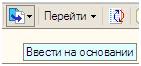
Обратите внимание, чтобы оплата состоялась необходимо в платежном документе включить флажок "Оплачено".
б) открыть документ№2 и выбрать в строке меню окна "вести на основание" расходный кассовый орден.
6. Повтор покупки и платы.
Проведите покупку материалов от 15 числа текущего месяца:
а) увеличение цены на материалы на 10%-15% (установка цен номенклатуры - новую записи цены от 15 числа. Обратите внимание, цены от 6 числа изменять нельзя.)
б) повторите пункты 13, т.е. еще раз купите ткани и нитки в том же количестве, но обратите внимание, что цены будут подставляться уже с учетом увеличения.
Выгрузка информационной базы (ИБ) через конфигуратор
Закройте программу 1С.
Еще раз запустите программу, не спешите. Откройте Вашу базу в режиме конфигуратор (кнопка КОНФИГУРАТОР) в стартовом окне программы.
Откройте Администратор/ Выгрузить информационную базу, укажите папку выгрузки.
Лабораторная работа № 1. Сведения о предприятии
- На диске создайте свою папку для сохранения в ней информационной базы.
- Запустите 1С: Предприятие и добавьте новую информационную базу из шаблона.
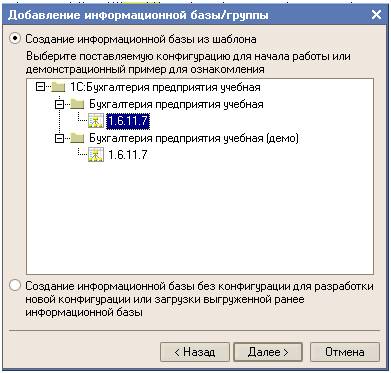
ВКЛАДКА Предприятие/Организация
- Заполните сведения об организации. Измените Элемент «Наша организация» на "МАГ", щелкните кнопку «Изменить текущий элемент».

 Основные сведения:
Основные сведения:
Название организации: ООО "МАГ"; префикс М
Полное название: ООО "МАГИСТР ЭКОНОМИКИ".
головная организации - нет
ИНН – 7812014120;
ОГРН (общероссийский государственный регистрационный номер) – 1027700132195;
КПП (код причины постановки на учет) – 780101001
ИФНС (инспекция федеральной налоговой службы) – 7812 Межрайонная инспекция налогов и сборов по СПб №12;
Дата регистрации: 01 числа текущего месяца
Серия и номер свидетельства в налоговом органе: 78 № 000136993
Организация ставится на учет в налоговом органе в течение 5 дней со дня регистрации - см. поставьте организацию на учет.
Сохраните информацию (Записать).
Банковский счет.
Использую пункты меню Банки/Банки/Добавить из классификатор банков РФ, загрузите следующие банки г. Санкт-Петербурга:
§ ОАО "БАНК "САНКТ-ПЕТЕРБУРГ"
§ САНКТ-ПЕТЕРБУРГСКИЙ Ф-Л ОАО "БАЛТИЙСКИЙ БАНК"
§ СПБ ФИЛИАЛ ЗАО "БАНК РУССКИЙ СТАНДАРТ
Обратите внимание, что в справочнике Банки появилась вкладка СПб с информацией о внесенных банках. Эти данные будут необходимы в дальнейшей работе.
В окне организации "МАГ" в строке Основной банковский счет выберите кнопку  расположенную напротив поля «Банк», для открытия окна Банковские счета. Добавьте новый элемент (счет)
расположенную напротив поля «Банк», для открытия окна Банковские счета. Добавьте новый элемент (счет)  :
:

 Наименование – Основной «МАГ», вид счета – основной расчетный, валюта - руб.
Наименование – Основной «МАГ», вид счета – основной расчетный, валюта - руб.
№ счета –30301810500001000001, дата открытия: 5 числа текущего месяца.
Сведения о банке:
Банк ОАО "БАНК "САНКТ-ПЕТЕРБУРГ";месторасположение банка – г. СПб;
БИК и корреспондентский счет банка выпишите с использованием меню Банк/Банки.
Сохраните информацию (Записать).
Адреса:
самостоятельно задайте юридический адрес организации (любой).
Примечание: для ввода информации в столбце Представление используйте кнопку вызова окна диалога  .
.
Сохраните информацию (Записать).
Коды:
Откройте сайт Консультант-Плюс, при помощи которого заполните классификаторы (используйте значок поиска).
ОКАТО(административно-территориальный код):
ОКПО (классификатор предприятий и организаций): 01423955;
ОКФС (классификатор форм собственности): частная собственность;
ОКОПФ (классификатор организационно-правовых форм): Общество с ограниченной ответственностью;
ОКВЭД (классификатор видов экономической деятельности): Производство швейных изделий.
Закройте окно Сведения об организации. Проверьте выполнение: у Вас должна быть только одна организация "ООО МАГ" с кодом 01.
- Настройка параметров учета
Посмотрите все вкладки окна.
Включитекнопки «Вести складской учет по количеству и сумме» для бухгалтерского и налогового учета.
Установите допустимый срок оплаты поставщикам и покупателям - 10 дней.
- Настройка программы
Посмотрите номер версии. Заполните заголовок окна - Ваше ФИО.
- Учетная политика - ОБЯЗАТЕЛЬНЫЙ ЭЛЕМЕНТ!!!
- Задайте систему налогообложения.
Вы можете выбрать три вида налогообложения:
• Общая система налогообложения,
• УСН – упрощенная система налогообложения,
• ЕНВД – единый налог на вмененный доход.
Выберите УСН – вкладка НДС исчезнет.Включите ЕНВД – обратите внимание на вкладки.
Наше предприятие работает по общей системе налогообложения, поэтому отключите применение УСН и ЕНВД.Установите: Период = 01.текущий месяц.текущий год – указывается дата, начиная с которой применяется учетная политика.
- Бухгалтерский учет.
Установите способ оценки МПЗ.Попробуйте задать способ оценки МПЗ = ФИФО. Обратите внимание, что данный способ удобен для крупных организаций, реализующих и приобретающих товар оптом – партиями.Для нашей организации задайте способ оценки МПЗ по средней.
Выберите способ оценки товаров в рознице по продажной стоимости.
Включите флажок учета общехозяйственных расходов в себестоимости продукции.
- НДС.
Установите налоговый период расчета НДС квартал по факту отгрузки.
7. Учетная политика по персоналу
Р азрешите внутреннее совместительство. Установите флажок рассмотрения исчисленного налога как удержанного при исчислении налога на доходы физических лиц.
8. Настройка рабочей даты
Установите рабочую дату программы (Сервис à Параметры à Рабочая дата à Использовать текущую дату компьютера..
9. Ввод начальных остатков
Откройте окно ввода начальных остатков.

Установите дату ввода начальных остатков – предыдущую дату (вчерашний день).
Для счета 50.01 в контекстном меню (правая кнопка мыши) выберите ввод остатков и занесите остаток по кассе в сумме 200 000 руб.

Аналогично укажите остатки на расчетном счете 51 – 50000 руб.
10. Мониторинг законодательства.
Посмотрите какие изменения произошли в версии 1С:Предприятие 8.2



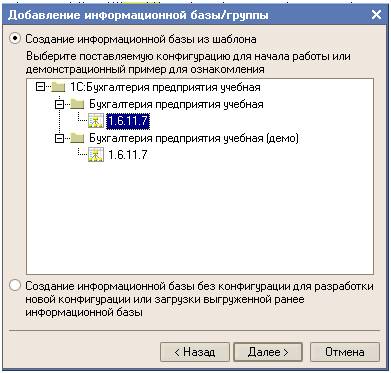

 Основные сведения:
Основные сведения: расположенную напротив поля «Банк», для открытия окна Банковские счета. Добавьте новый элемент (счет)
расположенную напротив поля «Банк», для открытия окна Банковские счета. Добавьте новый элемент (счет)  :
:
 Наименование – Основной «МАГ», вид счета – основной расчетный, валюта - руб.
Наименование – Основной «МАГ», вид счета – основной расчетный, валюта - руб.